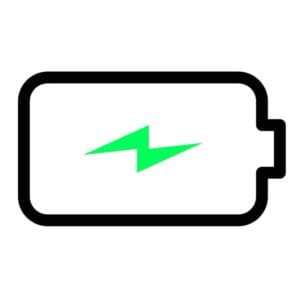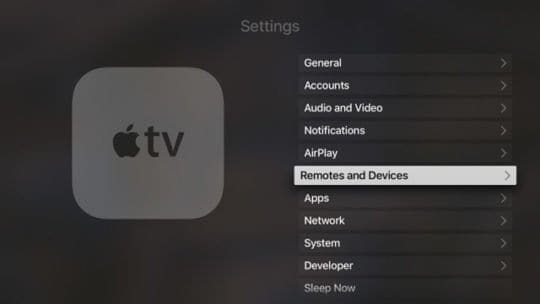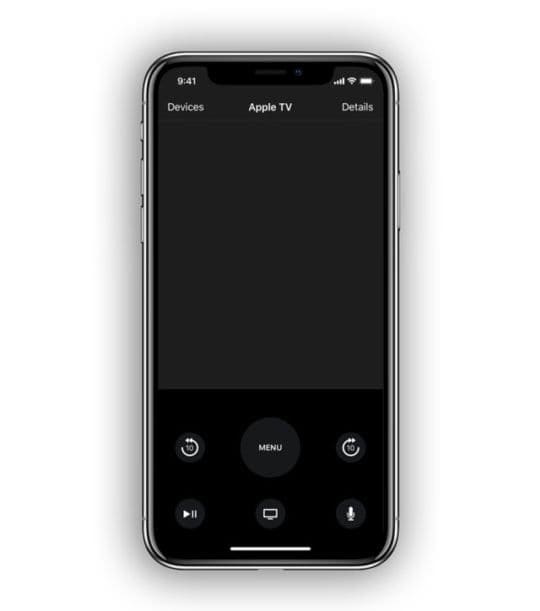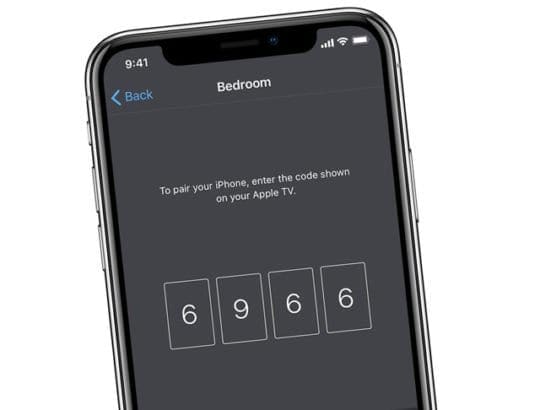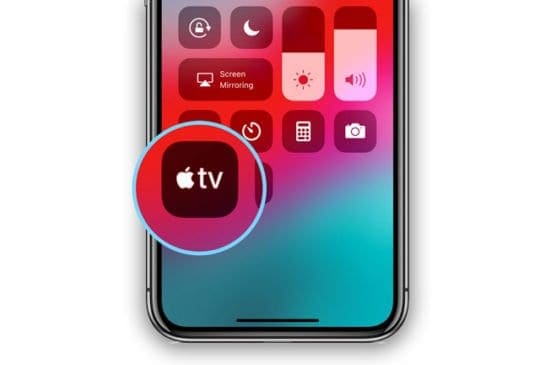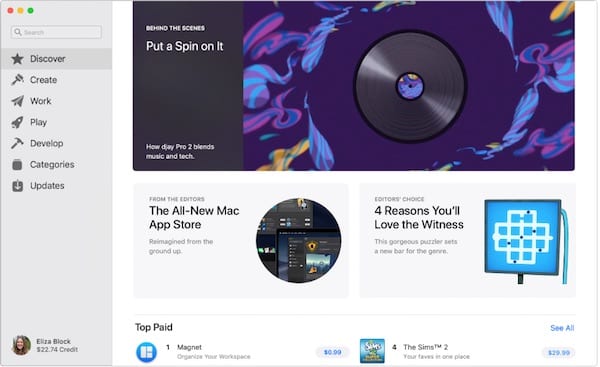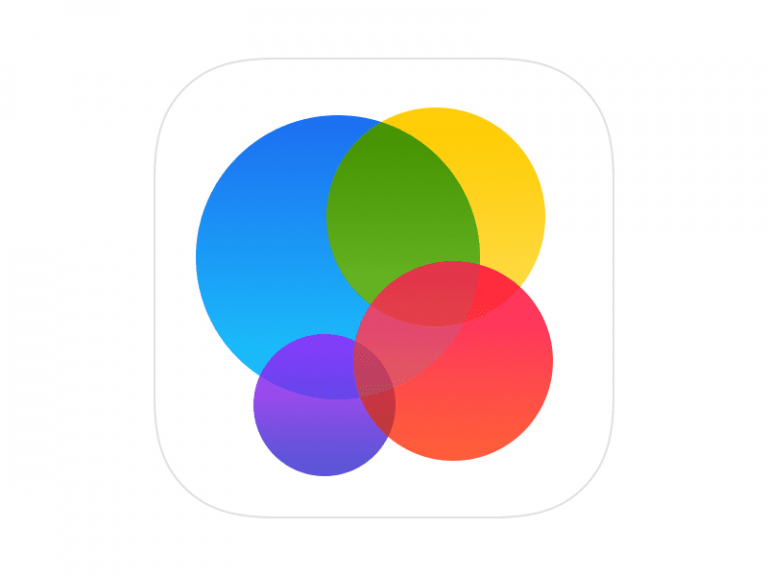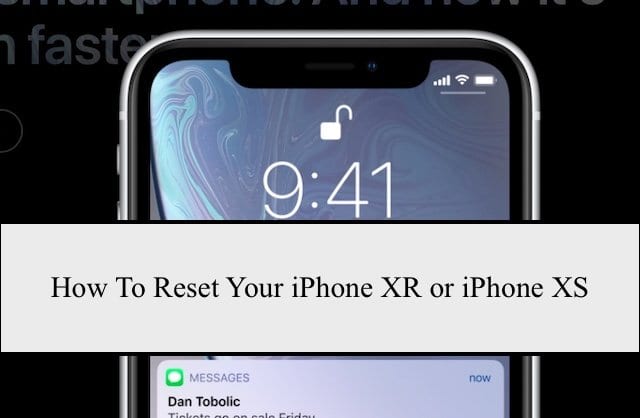Как исправить неработающий пульт Apple TV Remote
В этой статье мы рассмотрим некоторые причины, по которым ваш пульт Apple TV Remote не работает, и что вы можете сделать, чтобы исправить существующие проблемы. 
Зарядите его!
- Чтобы объяснить очевидное, убедитесь, что вы полностью зарядили аккумулятор!
- Заряжайте пульт Siri Remote или Apple TV Remote не менее 30 минут с помощью кабеля Lightning-USB, подключенного к настенному зарядному устройству (не к компьютеру).

- Заряжайте пульт Siri Remote или Apple TV Remote не менее 30 минут с помощью кабеля Lightning-USB, подключенного к настенному зарядному устройству (не к компьютеру).
Удалите препятствия или препятствия и держитесь в пределах досягаемости
- Обязательно удалите все, что преграждает путь между пультом Apple Remote и передней частью Apple TV, где находится ИК-датчик.
- Нам бы очень понравилось, если бы пульт Apple TV был оснащен радиочастотным сигналом вместо ИК, но, учитывая его ИК, линия обзора должна быть четкой, чтобы пульт мог разговаривать с телевизором.
- Для пультов Siri вам также необходимо оставаться в этом диапазоне, потому что пульт полагается на соединение Bluetooth с вашим Apple TV.

Приберись!
Если кнопки пульта дистанционного управления Apple TV не работают или застревают, попробуйте очистить пульт с помощью ватной палочки (ватной палочки) и изопропилового спирта. 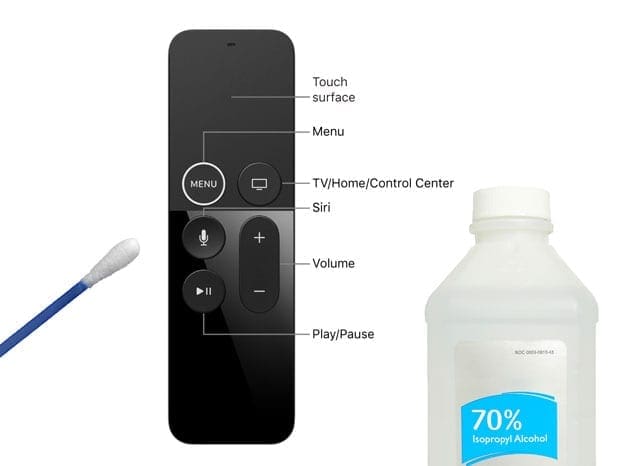
Если ватный тампон недоступен, нанесите небольшое количество спирта на безворсовую ткань и протрите кнопки пульта ДУ круговыми движениями. Начните с движения вперед, а затем назад, чтобы все открепилось!
Сосредоточьтесь на очистке краев кнопок
Убедитесь, что вы очистили края всех кнопок пульта ДУ, особенно если кнопки застряли или кажутся липкими. Если кнопки продолжают прилипать, попробуйте использовать баллончик со сжатым воздухом, чтобы удалить все, что застряло по краям.
Если медицинский спирт и сжатый воздух недоступны, вы также можете попробовать использовать мягкую зубную щетку и аккуратно почистить кнопки и их края, чтобы удалить все, что застряло!
После очистки кнопок используйте ткань из микрофибры и осторожно протрите все поверхности пульта дистанционного управления.
Сброс подключения пульта ДУ и Apple TV
- Отключите Apple TV от электросети. Подождите шесть секунд или больше, затем снова подключите
- Попробуй еще раз свой пульт
- Если вы используете Siri Remote, вы можете сбросить его, одновременно нажав кнопки меню и увеличения громкости. Это действие сбрасывает ваш пульт и возвращает его в режим сопряжения.
Повторное сопряжение пульта дистанционного управления с Apple TV
- Для пульта Siri направьте его примерно в трех дюймах от Apple TV.
- Затем нажмите и удерживайте кнопки меню и увеличения громкости на пульте в течение пяти секунд.
- Если потребуется, поместите пульт на Apple TV, чтобы завершить сопряжение.
- Подключите алюминиевый или белый пульт дистанционного управления к Apple TV. На пульте Apple Remote, удерживая кнопки меню и вправо в течение шести секунд.
- На экране телевизора найдите символ ссылки чуть выше значка пульта дистанционного управления.
- Когда вы нажимаете на пульт Apple TV, проверьте реакцию индикатора на устройстве Apple TV. Если он мигает три раза подряд, это означает, что вы уже подключили пульт дистанционного управления к телевизору с другим пультом дистанционного управления.
- Попробуйте выполнить сопряжение Apple TV с пультом дистанционного управления телевизором, а затем перейдите в настройки пульта дистанционного управления и попытайтесь связать его с пультом дистанционного управления Apple TV.
- Если вы используете Siri Remote, вы можете сбросить его, одновременно нажав кнопки меню и увеличения громкости. Это действие сбрасывает ваш пульт и возвращает его в режим сопряжения.
- Попробуйте удерживать кнопки меню и вниз на пульте Apple Remote, чтобы перезапустить Apple TV.
- Если после перезагрузки вам все еще нужна помощь, отключите Apple TV от розетки. Подождите не менее шести секунд, затем подключите его снова. Иногда отключение устройства от сети может помочь.
- Если индикатор на вашем Apple TV не мигает и вы видите восклицательный знак в треугольнике на экране телевизора, замените батарею в пульте Apple Remote.
Если ваш Apple TV 4 Siri Remote не подключается, лучшим решением будет купить кабель USB-C, подключите Apple TV к ПК и выполните восстановление заводских настроек через iTunes.
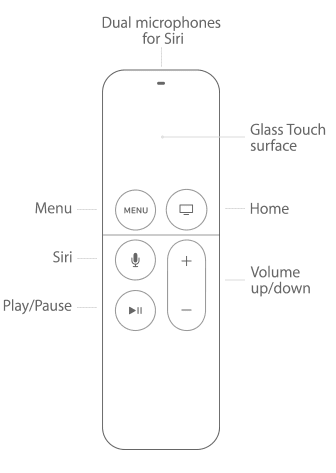
Проблемы с удаленным доступом Siri
- Некоторые пользователи также жаловались на калибровку скорости на новом Siri Remote.
- Если трекпад слишком чувствителен для вас, вы не можете настроить чувствительность, но вы можете изменить скорость его прокрутки. По умолчанию установлено Среднее, но если вы перейдете в Настройки> Пульты и устройства> Отслеживание сенсорной поверхности вы можете изменить его на быстрый или медленный

- Изменение скорости отслеживания поверхности может быть полезно, если вам сложно вводить символы на экранной клавиатуре.
- Если трекпад слишком чувствителен для вас, вы не можете настроить чувствительность, но вы можете изменить скорость его прокрутки. По умолчанию установлено Среднее, но если вы перейдете в Настройки> Пульты и устройства> Отслеживание сенсорной поверхности вы можете изменить его на быстрый или медленный
- Еще один полезный совет по выбору символов на экранной клавиатуре: чтобы провести пальцем прямо до конца алфавита, вы можете немного сильнее провести по сенсорной панели пульта Apple TV, и «курсор» будет летать по экрану в любом направлении.
- Если пульт по-прежнему не отвечает, вы можете назначить встречу в Genius Bar и попросить их взглянуть на него.
- А пока вы можете использовать свой iPhone и iPad и использовать эти устройства в качестве пульта ДУ для управления Apple TV.
Ключ в том, чтобы убедиться, что у вас настроен общий доступ к дому и вы используете ту же сеть Wi-Fi.
- Подключите ваш iPhone / iPad, на котором запущено приложение Remote, к домашней сети Wi-Fi.
- Убедитесь, что ваш Apple TV подключен к той же сети Wi-Fi. Использование той же сети крайне важно для удаленного приложения для работы с Apple TV.
- На Apple TV перейдите в Настройки> Общие> Пульты и устройства> Удаленное приложение

- При появлении запроса введите Apple ID и пароль, которые вы используете для Домашней коллекции.
- Теперь откройте приложение Remote на вашем устройстве iOS.
- Перейдите на экран настроек и выберите Apple TV.
- Сопряжение приложения с Apple TV займет несколько минут, и вы сможете использовать устройство iOS для управления Apple TV.
Используйте приложение Apple Tv Remote на вашем iPhone, iPad или iPod 
Для пользователей iOS 12 и более поздних версий, имеющих Apple TV 4-го поколения и более поздних версий, приложение Apple TV Remote автоматически добавляется в Центр управления для облегчения доступа.
Приложение Apple TV Remote работает так же, как и ваш пульт! Быстро перемещайтесь и управляйте воспроизведением на Apple TV 4K или Apple TV (4-го поколения).
Как настроить приложение Apple TV Remote для iOS 11 и ниже
- Убедитесь, что у вас установлена последняя версия программного обеспечения для Apple TV и iDevice.
- При необходимости загрузите приложение Apple TV Remote из App Store.
- Подключите Apple TV и iDevice к одной сети Wi-Fi
- Откройте приложение Apple TV Remote на своем iDevice.
- Коснитесь Добавить Apple TV
- Выберите свой Apple T
- На Apple TV 4K или Apple TV (4-го поколения) дождитесь появления четырехзначного кода на экране телевизора.

- Введите этот код на экране сопряжения
- Если код не отображается, и вы можете управлять своим Apple TV, значит, ваше устройство iOS уже сопряжено – используйте приложение.
- На Apple TV 4K или Apple TV (4-го поколения) дождитесь появления четырехзначного кода на экране телевизора.
- На вашем iDevice перейдите в Настройки> Центр управления> Настроить элементы управления и коснитесь знака плюс (+) рядом с Apple TV Remote
- Откройте Центр управления на своем устройстве и коснитесь значка Apple TV Remote.

- Коснитесь своего Apple TV из списка
- Введите четырехзначный код доступа, который появится на экране Apple TV, если потребуется.
Мы желаем тебе всего наилучшего. Не стесняйтесь делиться своими комментариями.
Советы читателям 
- Попробуйте немного нагреть его, чтобы освободить все, что застряло в кнопках. Я использовала фен, чтобы он немного согрелся. Затем используйте медицинский спирт и ватную палочку или ткань для очистки. У меня это сработало!